Derrière le logiciel FreeRadioCast se cache des gens dont la motivation principale est d’afficher un maximum de publicités sur les ordinateurs ou le programme est installé. La fonctionnalité permettant d’écouter la radio dans votre navigateur n’est qu’un prétexte.
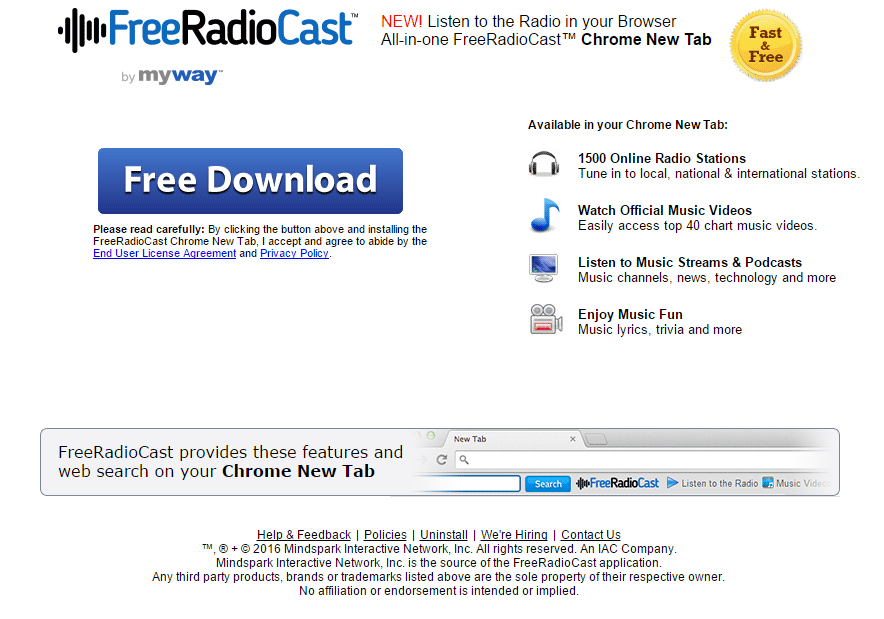
En plus d’afficher des publicités intempestives FreeRadioCast modifie les paramètres de Chrome, Firefox et Internet Explorer pour pousser le moteur de recherche indésirable Myway ou Ask. Chaque fois que ce moteur de recherche est installé en page d’accueil et/ou en moteur de recherche par défaut sur vos navigateurs, les auteurs de FreeRadioCast se voient rémunérés.
Pour multiplier cette rémunération il leur faut donc toucher un maximum de personnes, ainsi on retrouve FreeRadioCast cachés dans les programmes d’installation de nombreux logiciels gratuits. En cliquant un peu trop rapidement sur les boutons suivants et en ne prenant pas le temps de personnaliser le programme d’installation, les gens installent sans le savoir de nombreux programmes indésirables comme FreeRadioCast. Et s’en débarrasser n’est pas souvent une mince affaire puisqu’ils s’ancrent généralement profondément dans nos ordinateurs.
Vous trouverez sans doute de nombreux guides sur Internet qui vous proposent de supprimer FreeRadioCast. 99.9% de ces guides vous propose des solutions payantes via des logiciels dont l’efficacité est plus que discutable (lire l’article sur SpyHunter). Vous trouvez ci-dessous un guide et des utilitaires gratuits pour éradiquer FreeRadioCast et les autres indésirables qui ont pu se loger sur votre PC.
Notez que FreeRadioCast est détecté comme étant malveillant par 27 antivirus.
Afficher les 23 autres détections anti-virus

Comment supprimer FreeRadioCast ?
Supprimer FreeRadioCast avec AdwCleaner
AdwCleaner est un petit logiciel de nettoyage permettant de se débarrasser facilement FreeRadioCast mais également différentes menaces peut-être présentes sur votre PC.
- Cliquez sur le bouton ci-après pour télécharger AdwCleaner :
Téléchargez AdwCleaner - Double-cliquez sur adwcleaner.exe afin d'ouvrir l'utilitaire.
- Commencez par un diagnostic de votre ordinateur en cliquant sur le bouton Scanner
- Dès que l'analyse est terminée, cliquez sur Nettoyer pour retirer les infections détectées.
- Rédémarrez votre PC si Adwcleaner vous le propose.
Supprimer FreeRadioCast avec MalwareBytes Anti-Malware
Malwarebytes Anti-Malware est un programme qui détecte et supprime les parasites informatiques là où les meilleurs anti-virus connus échouent. Si vous désirez protéger efficacement contre les adwares comme FreeRadioCast, la version Premium de MalwareBytes Anti-Malware avec sa fonction d'analyse en temps réel évitera que des sites ou des programmes malveillants compromettent votre PC (la licence premium est vendue 22.95 euros et protège jusqu'à 3 de vos PC).
- Téléchargez MalwareBytes Anti-Malware :
Version Premium Version Gratuite (sans fonctionnalité de protection) - Double-cliquez sur le fichier téléchargé pour démarrer l'installation du programme.
- Cliquez sur le bouton orange Corriger Maintenant à droite de la mention Aucun examen n'a été réalisé sur votre système
- Une fois que le scan est fini, appuyez sur le bouton Supprimer la selection.
- Rédémarrez votre machine une fois le scan terminé si MalwareBytes Anti-Malware vous le propose.
Réinitialiser vos navigateurs (si nécessaire)
Si vous voyez toujours des traces de FreeRadioCast après avoir suivi l'ensemble des étapes ci-dessus vous pouvez réinitialiser votre navigateur en effectuant la manipulation suivante :
- Ouvrez Google Chrome et appuyez sur le menu
 dans l'angle supérieur droit de la fenêtre du navigateur du navigateur.
dans l'angle supérieur droit de la fenêtre du navigateur du navigateur. - Dirigez-vous en bas de la page et appuyez sur Afficher les paramètres avancés.
- Allez encore tout en bas de la page et cliquez sur Réinitialiser les paramètres du navigateur.
- Cliquez sur le bouton Réinitialiser.

- Téléchargez ResetBrowser :
Télécharger ResetBrowser - Enregistrez le fichier resetbrowser.exe sur votre bureau et double-cliquez sur le fichier.
- on vous explique ce qui va se passer concrètement sur votre système, appuyez sur Ok.
- Cliquez sur Réinitialisez Chrome et attendez.
- Lorsque ResetBrowser a terminé, appuyez sur Ouvrir Chrome et vous devriez être débarrassé de FreeRadioCast
- Ouvrez Firefox.
- Dans la barre d’adresse de Firefox saisissez le texte suivant about:support.
- Sur la page qui s’affiche cliquez sur le bouton Réparer Firefox.

- Téléchargez ResetBrowser :
Télécharger ResetBrowser - Enregistrez le fichier resetbrowser.exe sur votre bureau et double-cliquez dessus.
- ResetBrowser vous précise ce qu'il va faire précisément sur votre PC, cliquez sur Ok pour accepter.
- Appuyez sur Réinitialisez Firefox et attendez.
- Dès que ResetBrowser a terminé, appuyez sur Ouvrir Firefox et FreeRadioCast devrait être effacé.

- Téléchargez ResetBrowser :
Télécharger ResetBrowser - Enregistrez le fichier resetbrowser.exe sur votre bureau et double-cliquez dessus.
- ResetBrowser vous explique ce qu'il va faire précisément sur votre système, appuyez sur Ok.
- Appuyez sur Réinitialisez Internet Explorer et patientez.
- Dès que ResetBrowser a terminé, appuyez sur Ouvrir Internet Explorer et vous devriez être débarrassé de FreeRadioCast





